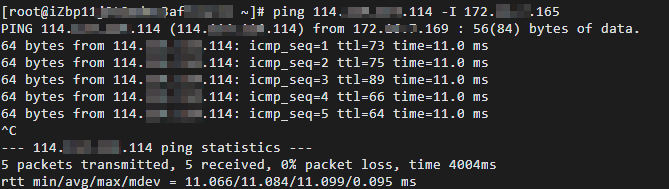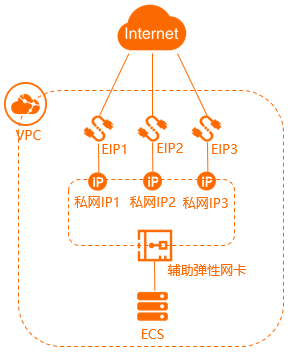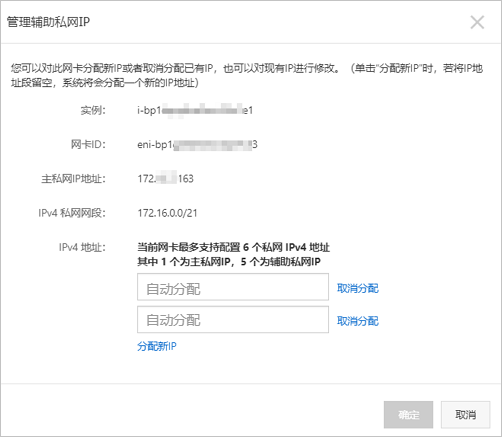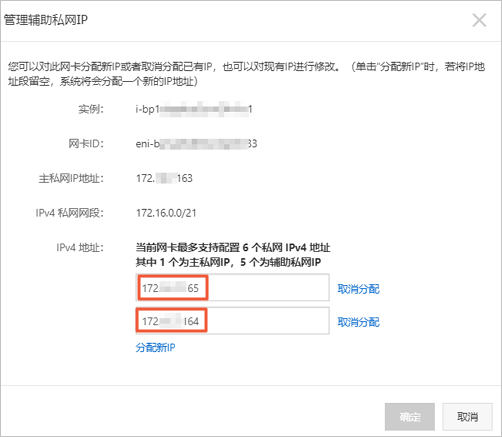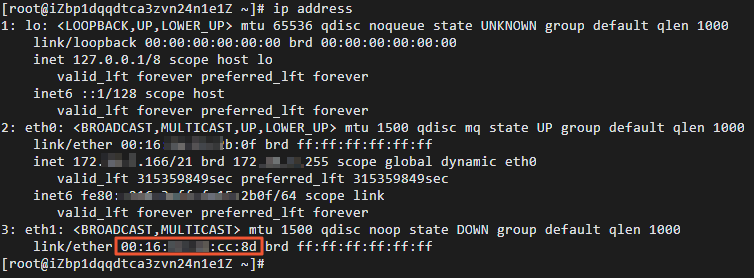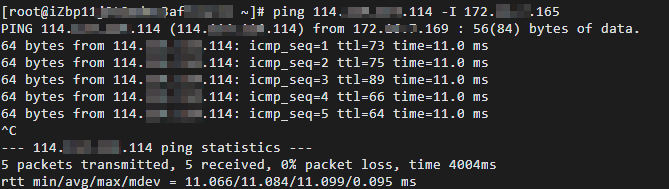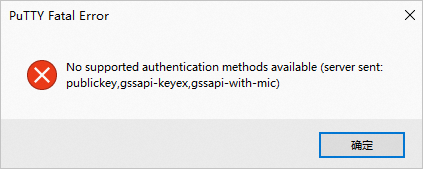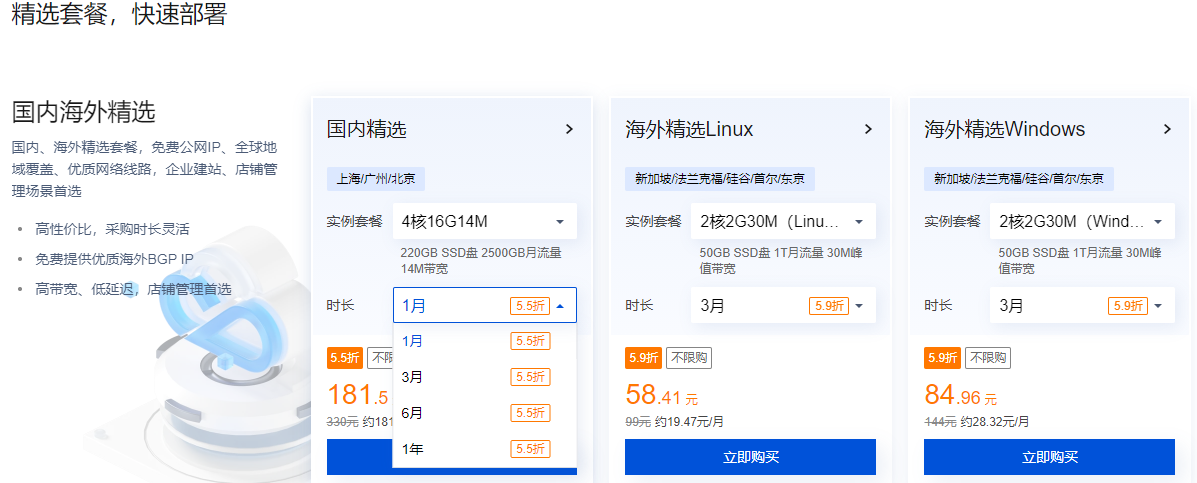本文为您介绍如何在弹性公网IP(EIP)绑定辅助弹性网卡的普通模式下,实现辅助弹性网卡多EIP,从而提高ECS实例的利用率。
背景信息
现在使用阿里云服务器的用户越来越多了。而一台服务器一台IP限制了一些用户多站点的使用。今天就来分享下单服务器多网卡多IP教程
推荐服务器购买优惠
该地址甄选企业上云所需多类商品,满足客户多样化需求,支持快速选配,一键购买等功能。该模板自动为伙伴进行客户报备&项目报备,无需登录伙伴管理后台,助力伙伴高效开展业务,提升客户转化与业务收入。
地址:https://partner.aliyun.com/shop/1110904373117573
业务场景
本文以下图场景为例。某公司在阿里云创建了ECS实例,ECS实例绑定了一个EIP。因公司业务拓展,需要ECS实例同时具备3个EIP,提高ECS实例的利用率。
您可以为辅助弹性网卡分配多个辅助私网IP,然后将EIP以普通模式与辅助弹性网卡的辅助私网IP一一绑定,实现ECS实例绑定多EIP,提高ECS实例的利用率。
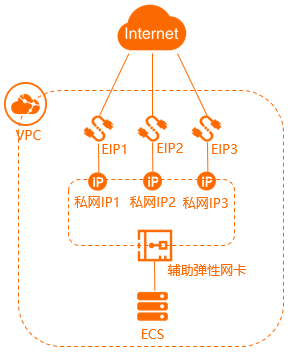
前提条件
- 您已经创建了ECS实例。详细信息,请参见使用向导创建实例。
- 您已经创建了辅助弹性网卡,且辅助弹性网卡必须满足以下条件:
- 辅助弹性网卡与要绑定的ECS实例属于同一个VPC。
- 辅助弹性网卡所属的交换机必须与要绑定的ECS实例所属的交换机处于同一可用区。
详细信息,请参见创建弹性网卡。
- 您已经申请了3个EIP,且EIP的地域与要绑定的辅助弹性网卡的地域相同。详细信息,请参见申请新EIP。
配置步骤

步骤一:分配多个辅助私网IP
通过在一张辅助弹性网卡上分配多个辅助私网IP地址,可以实现ECS实例的高利用率和负载故障时的流量转移。
完成以下操作,为辅助弹性网卡分配多个辅助私网IP。
- 登录ECS管理控制台。
- 在左侧导航栏中,单击。
- 在顶部菜单栏处,选择辅助弹性网卡所属的地域。
- 在网卡列表页面,找到目标辅助弹性网卡,单击操作列下的管理辅助私网IP。
- 在管理辅助私网IP对话框,连续单击分配新IP。
本示例单击2次
分配新IP,为辅助弹性网卡分配2个辅助私网IP。
说明 您也可以手动输入辅助私网IP,取值在IPv4私网网段范围内即可。如果您不输入IP值,系统会从IPv4私网网段内随机分配IP。
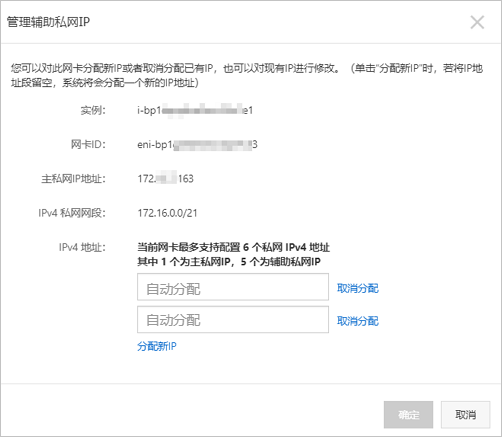
- 单击确定。
- 返回网卡列表页面,找到目标辅助弹性网卡,单击操作列下的管理辅助私网IP,查看分配的辅助私网IP。
步骤二:将EIP绑定到辅助私网IP
完成以下操作,将EIP绑定到辅助弹性网卡的辅助私网IP上。
- 登录弹性公网IP管理控制台。
- 在顶部菜单栏处,选择弹性公网IP的地域。
- 在弹性公网IP页面,找到目标弹性公网IP,单击操作列下的绑定资源。
- 在绑定弹性公网IP至资源对话框,完成以下配置,然后单击确定。
- 实例类型:选择辅助弹性网卡。
- 资源组:选择弹性网卡所属的资源组。
- 绑定模式:选择普通模式。
在普通模式下:
- 辅助弹性网卡支持绑定的EIP数量取决于辅助弹性网卡的私网IP数量。
- 辅助弹性网卡的私网IP和公网IP同时可用。
- EIP在操作系统内部不可见,需要通过DescribeEipAddresses接口查询出具体网卡上绑定的公网IP地址。详细信息,请参见DescribeEipAddresses。
- EIP不支持需要做NAT ALG的协议,例如H.323、SIP、DNS、RTSP、TFTP等协议。
- 辅助弹性网卡:选择要绑定的辅助私网IP。
本示例选择已经创建的辅助弹性网卡的主私网IP。
- 重复上述步骤,将其余2个EIP分别绑定到辅助弹性网卡上的辅助私网IP,使EIP与辅助私网IP一一绑定。
步骤三:将辅助弹性网卡绑定到ECS实例
完成以下操作,将辅助弹性网卡绑定到ECS实例。
- 登录ECS管理控制台。
- 在左侧导航栏,单击。
- 在顶部菜单处,选择ECS实例的地域。
- 在实例列表页面,找到目标ECS实例,单击操作列下的。
- 在绑定辅助弹性网卡对话框,选择要绑定的辅助弹性网卡,然后单击确定。
步骤四:配置辅助私网IP
绑定辅助弹性网卡到ECS实例后,您需要为ECS实例配置辅助私网IP。
本示例以操作系统为CentOS 7的ECS实例为例,介绍如何为ECS实例配置辅助私网IP。其他操作系统ECS实例的配置详情,请参见为Windows实例配置辅助私网IP地址和为Linux实例配置辅助私网IP地址。
- 登录ECS实例。
- 执行以下命令,查看辅助弹性网卡的MAC地址。
ip address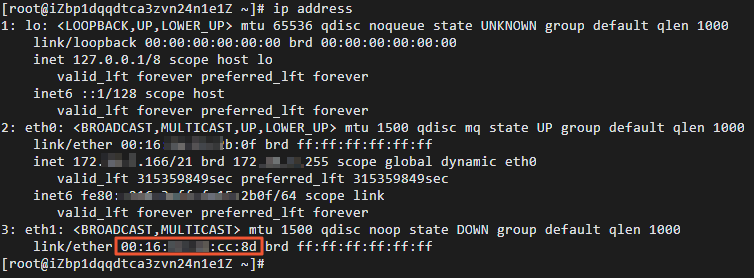
- 为辅助弹性网卡配置辅助私网IP。
- 执行以下命令,打开网卡配置文件。
vi /etc/sysconfig/network-scripts/ifcfg-eth1
- 执行以下命令,进入编辑模式。
i
- 执行以下命令,在网卡配置文件中添加配置信息。
复制复制复制复制复制复制复制复制复制复制复制复制复制复制复制DEVICE=eth1
BOOTPROTO=no
ONBOOT=yes
TYPE=Ethernet
USERCTL=yes
PEERDNS=no
IPV6INIT=no
PERSISTENT_DHCLIENT=yes
HWADDR=00:16:**:**:cc:8d
IPADDR0=172.xx.xx.163
IPADDR1=172.xx.xx.164
IPADDR2=172.xx.xx.165
DEFROUTE=no
- 执行以下命令,重启网络服务。
service network restart
配置成功后,您可以通过
ip address查看配置的辅助私网IP。

步骤五:测试网络连通性
本操作以Linux实例为例,介绍如何测试ECS实例到目的网络的连通性。
- 登录ECS实例。
- 执行以下命令,配置源地址为辅助私网IP的静态路由。
ip route add <目的网络>/<子网前缀长度> via <辅助私网IP的网关> src <辅助私网IP>
- 执行以下命令,验证辅助私网IP到目的网络的连通性。
ping <目的网络> -I <辅助私网IP>
经验证,辅助私网IP到目的网络的连通性正常,即EIP绑定多个辅助私网IP生效。